固态硬盘怎么换系统
固态硬盘上的系统通常涉及备份数据、下载操作系统镜像、创建启动盘、安装新系统并恢复数据。
固态硬盘(SSD)上的操作系统是一个相对复杂的过程,但通过仔细的步骤和准备,可以顺利完成,以下是一个详细的指南,包括必要的工具、步骤以及注意事项。

准备工作
备份数据
在开始之前,请确保你已经备份了所有重要数据,这可以通过外部硬盘、云存储或其他备份方法完成。
下载操作系统镜像
你需要一个操作系统镜像文件(ISO),例如Windows或Linux,可以从官方网站下载最新的版本。
准备工具
- USB驱动器:至少8GB,用于创建启动盘。
- 分区工具:如GParted(适用于Linux)或DiskGenius(适用于Windows)。
- 系统安装介质:可以使用Rufus(Windows)或Etcher(跨平台)来创建可启动的USB驱动器。
检查兼容性
确认你的主板支持UEFI或Legacy模式,并选择相应的安装方式,大多数现代主板都支持UEFI。
详细步骤
创建启动盘
将下载的操作系统镜像写入到USB驱动器中,使其成为一个可启动的安装介质。
-
使用Rufus(Windows):

- 打开Rufus。
- 选择你的USB驱动器。
- 选择下载的ISO文件。
- 选择“MBR partition scheme for BIOS or UEFI”或“GPT partition scheme for UEFI”。
- 点击“Start”开始制作启动盘。
-
使用Etcher(跨平台):
- 打开Etcher。
- 选择你的ISO文件。
- 选择你的USB驱动器。
- 点击“Flash!”开始制作启动盘。
进入BIOS/UEFI设置
重启电脑,并在启动时按下指定的键(通常是F2、F10、Delete或Esc)进入BIOS/UEFI设置。
- 调整启动顺序:将USB驱动器设置为首选启动设备。
- 启用UEFI模式:如果你使用的是UEFI模式,请确保它被启用。
分区和格式化SSD
使用分区工具对SSD进行分区和格式化,以下是使用GParted的示例步骤:
- 启动到Live CD/USB:从你创建的启动盘启动到Live环境。
- 打开GParted:在Live环境中打开GParted。
- 删除现有分区:如果SSD上已有分区,请删除它们。
- 创建新分区:根据需要创建新的分区,通常建议至少两个分区:一个主分区(C:)和一个交换分区(Swap)。
- 格式化分区:选择主分区并格式化为NTFS(Windows)或ext4(Linux)。
安装操作系统
使用创建的启动盘引导电脑,并按照屏幕上的指示完成操作系统的安装。
- 选择语言和键盘布局。
- 选择安装类型:通常选择“自定义安装”。
- 选择目标分区:选择你创建的主分区(C:)。
- 开始安装:按照提示完成安装过程。
安装驱动程序和更新
安装完成后,连接互联网并安装必要的驱动程序和系统更新。

相关问答FAQs
Q1: 如果我的SSD没有预装操作系统,我该如何安装?
A1: 如果SSD没有预装操作系统,你需要创建一个可启动的USB驱动器,并将操作系统镜像写入其中,按照上述步骤进入BIOS/UEFI设置,将USB驱动器设为首选启动设备,并引导到Live环境进行分区和格式化,从USB驱动器启动并安装操作系统。
Q2: 如何将旧硬盘的数据迁移到新SSD?
A2: 迁移数据的方法有多种,以下是两种常见的方法:
- 使用克隆软件:如Clonezilla或Macrium Reflect,这些工具可以将整个硬盘克隆到新SSD,将旧硬盘连接到电脑,并使用克隆软件将其克隆到新SSD,将新SSD安装到电脑中并启动。
- 手动复制文件:如果数据量不大,你可以手动复制文件,将旧硬盘连接到电脑,并使用分区工具(如GParted或DiskGenius)查看其分区结构,将数据复制到新SSD上的相应分区。
版权声明:本文由 芯智百科 发布,如需转载请注明出处。






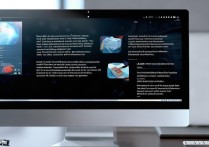
 冀ICP备2021017634号-12
冀ICP备2021017634号-12
 冀公网安备13062802000114号
冀公网安备13062802000114号